win10hdmi投屏 Win10系统电脑屏幕通过HDMI线投射到智慧屏的操作指南
更新时间:2024-01-17 12:48:48作者:jiang
Win10系统电脑屏幕通过HDMI线投射到智慧屏是一种方便的操作方式,它可以让我们将电脑屏幕上的内容投射到智慧屏上,让更多人可以共享我们的电脑内容,通过这种方式,我们可以在智慧屏上观看电影、展示演示文稿或者进行远程学习等。操作起来也非常简单,只需几个简单的步骤即可实现投屏。在本文中我们将详细介绍如何在Win10系统电脑上使用HDMI线进行投屏,以及一些常见问题的解决方法,帮助大家更好地使用这一功能。
具体步骤:
1.请将 HDMI 连接线一端连接 Win 10 系统电脑,另一端插入智慧屏 HDMI 接口。
开启智慧屏,在 首页 点击TV小窗口中 切换输入源 。选择 HDMI 线连接的对应接口。
2.打开 Win 10 系统电脑,点击屏幕右下角。点击 连接 ,或点击 投影 选择 连接到无线显示器 。
仅电脑屏幕:电脑屏幕显示内容,智慧屏端不显示电脑屏幕内容。
复制:电脑和智慧屏同步显示电脑屏幕,相当于镜像连接。
扩展:电脑端共享到智慧屏端,智慧屏显示电脑桌面。
仅第二屏幕:电脑图像同步到智慧屏显示,但电脑屏幕黑屏。支持响应键盘和鼠标操作。
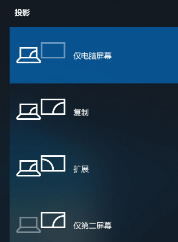
3.选择对应的连接模式,即可将 Win 10 系统电脑屏幕,共享至智慧屏显示。
以上就是关于win10hdmi投屏的全部内容,如果你遇到类似的情况,可以尝试按照以上方法解决。
win10hdmi投屏 Win10系统电脑屏幕通过HDMI线投射到智慧屏的操作指南相关教程
- 手机有线投屏win10电脑 手机如何通过win10系统投屏到电脑
- windows10hdmi投屏到显示器 Win10系统电脑屏幕如何使用HDMI线连接智慧屏
- 苹果手机 投屏电脑 苹果手机如何通过AirPlay投屏到win10电脑上
- window10怎么把手机投屏到电脑 手机如何无线投屏到电脑屏幕
- 如何连接电视投屏 win10投屏到电视的具体操作步骤
- iphone13怎么投屏笔记本电脑win10 iPhone13怎么通过无线投屏方式进行屏幕镜像
- 苹果手机投影电脑 苹果手机如何通过AirPlay投屏到win10电脑上
- window10电脑投屏到电视 WIN10电脑端如何无线投屏到电视
- 笔记本win10怎么投屏到电视 WIN10电脑端如何无线投屏到电视
- 苹果手机投影windows 苹果手机如何通过AirPlay投屏到Win10电脑上
- win10没有文本文档
- windows不能搜索
- 微软正版激活码可以激活几次
- 电脑上宽带连接在哪里
- win10怎么修改时间
- 搜一下录音机
win10系统教程推荐
win10系统推荐